თამაშის გაშვებისას Steam-ში არის უხილავი შეცდომა. Paladins-ის გაშვებისა და შესვლის შესწორებები, Hi Rez Steam ინტერფეისის შესწორებები
დღევანდელი სტატია ეძღვნება Paladins თამაშის სხვადასხვა სარგებელს. მათგან ყველაზე ვრცელია Hi-Rez / Steam ინტერფეისი. სტატისტიკის დასაწყისში ჩვენ შეგვიძლია გავიგოთ, როგორ გამოვასწოროთ ეს პრობლემა და ასევე შეგვიძლია გავიგოთ სხვების შესახებ ყველაზე ხშირად.
Paladins აფიქსირებს Hi-Rez Steam ინტერფეისს და როგორ გაასწორონ ის
ღერძი მოულოდნელად ხტება, როდესაც პირველად ამუშავებთ მანქანას.
რუსულ ენაზე თარგმნისას გვეჩვენება, რომ სისტემაში განახლებულია Hi-Rez კომპონენტები და სერვისი. მათთვის, ვისაც თამაშის ინსტალაციამდე დაინსტალირებული პროგრამების გაშვება სჭირდება, Steam ავტომატურად არ აყენებს მესამე მხარის Launcher-ს. თუ თქვენ უკვე გადმოწერეთ თამაში - ყველაფერი რაც გჭირდებათ უკვე თქვენს კომპიუტერშია, დამავიწყდა ვიცოდე საჭირო ფაილიდა დააინსტალირეთ.
- გახსენით Steam ბიბლიოთეკა და დააჭირეთ მარჯვენა ღილაკიდააწკაპუნეთ Paladins მალსახმობზე და აირჩიეთ "Power" ელემენტი.
- აირჩიეთ პუნქტი "ლოკალური ფაილები" და დააჭირეთ - გაიხსნება დირექტორია დაინსტალირებული თამაშით, აირჩიეთ Binaries და Redist საქაღალდე.
- RMB დააწკაპუნეთ ინსტალერზე "InstallHirezService.exe" და სავალდებულო "Run as Administrator".
- პირდაპირი ინსტრუქციები და საჭირო დამატებითი კომპონენტების მონტაჟი.
- როდესაც დაიწყებთ თამაშს Steam-ში, საჭირო ბიბლიოთეკები გადაიწერება, ისევე როგორც თავად ავტორიზაციის სერვისი.
- ჩვენ ვიწყებთ თამაშს და ვამოწმებთ ეფექტურობას.
თუ თამაშის Steam ვერსია დაინსტალირებულია - დააინსტალირეთ ყველა პროგრამა საქაღალდედან რედისტი- ეს უფრო მეტ პრობლემას გამოიწვევს თამაშის დაწყებასთან დაკავშირებით.
Paladins-ის გაშვება ვერ მოხერხდა - ვერ დაიწყო ავთენტიფიკაციისა და განახლების სერვისი
კომპონენტები დამონტაჟებულია, თორემ სხვა პრობლემაა. Ამ სიტუაციაში:
- როგორც ჩანს, ზავანტაჟუვაჩასგან (გამშვები).
- გაუშვით ისევ ადმინისტრატორის სახით.
- გახსენით პუნქტი "Hi-Rez დიაგნოსტიკა და მხარდაჭერა".
- „სერვისის გადატვირთვა“ - მიუთითებს სერვისის გადატვირთვაზე.
- დააჭირეთ "Validate / Repair" - დაიწყეთ ფაილების მთლიანობის შემოწმება და საჭიროების შემთხვევაში განახლება.
- "ხელახალი გაშვების წინაპირობები" - იწყება კომპონენტების წინა ინსტალაცია.
Hi-Rez Steam Interface სერვისის გადატვირთვა
თუ თამაში ჯერ არ დაწყებულა, ალბათ თავად სერვისი ჩართულია Windows-ში, მოდით დავაინსტალიროთ ავტომატური დაწყებადა ხელით გააქტიურეთ. ვისთვის:
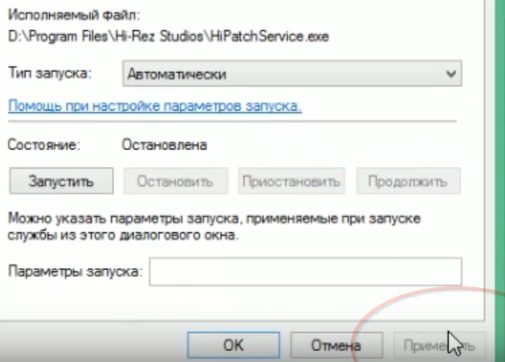
რობოტი მიმაგრებულია პროგრამაზე HiRezLauncherUI.exe
ყოველ ჯერზე, როდესაც Launcher იწყება, მაგრამ შემდეგ იყინება და ავარია, თქვენ უნდა გადახვიდეთ სისტემის მინიმალურ მხარდაჭერაზე ჩატვირთვისთვის და თქვენს სისტემაში ყოველთვის არის შემტევი კომპონენტები.
Windows-ისთვის 32 და 64 ბიტიანი:
- Microsoft .NET Framework-ის დარჩენილი ვერსია
- Onoviti DirectX.
- Microsoft Visual C++ 2010
- Microsoft Visual C++ 2008 წ
- Microsoft Visual C++ 2005 წ
თუ მოყვარული მოთამაშე ხართ, ამ კომუნალური საშუალებების უმეტესობა თქვენს კომპიუტერში იქნება და მოგეწონებათ.
ვისნოვოკი
დარწმუნებული ვარ, მზად ხართ დაიწყოთ მუშაობა, თუ პალადინს გაშვების დაგვიანება შეექმნება, ჰაი-რეზი ჭრის Steam ინტერფეისი და თქვენ იცით, როგორ გაასწოროთ ის. დაწერეთ კომენტარებში თქვენი საუკეთესო პრაქტიკა, რომელიც დაგეხმარათ თემის გაგებაში და ჩვენ მათთან ერთად დავამატებთ ჩვენს სტატიას. სხვებისთვის, ჩვენ გირჩევთ უყუროთ ვიდეოს ამ თემაზე.
შედი
როდესაც ვიწყებ თამაშს ან პროგრამას Steam-ის საშუალებით, ვიღებ გამოსწორებას "არანაირი ცოდნა vikonuvany ფაილი» . Რა უნდა გავაკეთო?
დიაგნოსტიკა
ეს შეცდომა, როგორც წესი, ჩნდება, როდესაც ფაილების არასაკმარისი აღმოჩენაა თამაშებიდან ან პროგრამებიდან ან მათი კორუფციის მემკვიდრეობით. იყავით კეთილი, შეეცადეთ ოდნავ დაბლა ჩახვიდეთ, რათა დაიწყოთ ბინძური ან სხვა ფაილების მოზიდვა:
- მთლიანად დახურეთ Steam.
- გადადით Steam-ის ინსტალაციის საქაღალდეში (ჩვეულებრივ C:\Program Files (x86)\Steam 32-ბიტიანი სისტემებისთვის i C:\Program Files\Steam 64-ბიტიანი სისტემებისთვის).
- საქაღალდის წაშლა "აპლიკაციის ქეში".
- გადატვირთეთ კომპიუტერი და სცადეთ თამაშის ან დანამატის გაშვება Steam-ის მეშვეობით.
გარდა ამისა, შესაძლებელია, რომ თქვენი ანტივირუსული პროგრამული უზრუნველყოფა იდენტიფიცირებს ფაილებს ან პროგრამებს ვირუსებად.
Crazy OS
თავაზიანად:
ზოგიერთ თამაშსა და პროგრამაზე წვდომა შესაძლებელია Steam-ის მეშვეობით ოპერაციულ სისტემებზე, რომლებიც არ არის მხარდაჭერილი. გადაატრიალეთ იგი სისტემის სარგებელიპროდუქტი თქვენს გვერდზე Steam Store-ში ან ქვემოთ მოცემულ ყუთში. ეს შეიძლება დაკავშირებული იყოს ამას, რადგან პროდუქტი მორგებულია თავად საცალო მოვაჭრეების მიერ. ასეთ შემთხვევებში, ვარაუდობენ, რომ ინსტალაცია წარმატებით დასრულდა, მაგრამ დანამატის გამოყენება შეუძლებელია ამ ოპერაციულ სისტემაზე.
Steam-ის გაშვება ადმინისტრატორის სახით
Steam-ის კონფიგურაციის გადატვირთვა
თქვენ შეგიძლიათ ატვირთოთ Steam-ის კონფიგურაციის ფაილები დაყენებისთვის, რამაც ზოგიერთ შემთხვევაში შეიძლება სტატისტიკაში პრობლემა გამოიწვიოს.
თუ თქვენ გაქვთ რამდენიმე საქაღალდე, სადაც თამაშებს დააინსტალირეთ, შეგიძლიათ ჩამოტვირთოთ Steam პარამეტრები მათ შესახებ ჩანაწერების სანახავად. თქვენ მოგიწევთ ხელახლა დაამატოთ ეს საქაღალდეები თქვენს Steam პარამეტრებში, რათა თქვენი თამაშები აღიარებული იყოს დაინსტალირებული.
- გახსენით Steam.
- მენიუში გადასვლა Steam> მორგება.
- გადადით ჩანართზე "უფროსებისთვის".
- დააჭირეთ ღილაკს "Steam ბიბლიოთეკის საქაღალდეები".
- დააჭირეთ ღილაკს "Დაამატე ფოლდერი", საქაღალდის დასამატებლად თქვენი საჩივრების მოსაშორებლად.
- დააჭირეთ ღილაკს "ᲙᲐᲠᲒᲘ".
- გადატვირთეთ Steam.
ფაილების ან პროგრამების გადამოწმება
თუ ყველა აღწერილი დიაგნოსტიკური მეთოდის ცდისა და პრობლემის აღმოფხვრის შემდეგ პრობლემა არ შენარჩუნდება, შეგიძლიათ დაიწყოთ ადგილობრივი ფაილების სკანირება ან პროგრამებით.
Პატივისცემით:
არ განახორციელოთ ეს პროცესი სისტემური ინტენსიური პროცესების შეჩერებისას, როგორიცაა თქვენი დეფრაგმენტაცია მყარი დისკიან დასკანირებულია ვირუსზე.
არ დაიწყოთ ეს პროცესი რამდენიმე თამაშის განმავლობაში ღამით.
ფაილების მთლიანობის შესამოწმებლად:
- გაუშვით Steam.
- დააჭირეთ მაუსის მარჯვენა ღილაკს ხაზზე ბიბლიოთეკარებიდა აირჩიეთ ელემენტი "ვლასტივოსტი".
- დახურეთ ჩანართი "ადგილობრივი ფაილები"და დააჭირეთ ღილაკს "შეამოწმეთ ქეშის მთლიანობა..."
- Steam შეამოწმებს თამაშის ფაილების ქეშის მთლიანობას, ამ ოპერაციას შეიძლება რამდენიმე წუთი დასჭირდეს.
- ოპერაციის დასრულების შემდეგ, გადამოწმების ფანჯარა ავტომატურად დაიხურება.
გადამოწმების პროცესის დასრულების შემდეგ, Steam-მა შეიძლება მიიღოს შეტყობინებები, რომ გარკვეული ფაილები არ არის დამოწმებული. ეს ნორმალურია - ამ სიტუაციაში, ყველა ფაილი, რომელსაც არ გაუვლია გადამოწმება ან ყოველდღიურად, ჩამოიტვირთება ინტერნეტიდან.
თამაში ვერ დავიწყე.
თამაშის დაწყება ვერ მოხერხდა (ფაილი ვერ მოიძებნა)
Steam-ზე თამაშის გაშვებისას მე ვიღებ შეცდომას „თამაშის გაშვება ვერ მოხერხდა (ვიდეო ფაილი ვერ მოიძებნა). რა შეგვიძლია გავაკეთოთ ამ პრობლემასთან დაკავშირებით?
გაუმართაობის აღმოფხვრა.
პატიება მიეცა Viklikana poshkodzhenniy ფაილები gri როდესაც მოჯადოებული. იყავით კეთილი, დააწკაპუნეთ ამ მოქმედებებზე, რათა დაიწყოთ თქვენი ყოველდღიური ფაილების შეგროვება:
1) მთლიანად გამოდით Steam კლიენტიდან.
2) გახსენით საქაღალდე, სადაც დააინსტალირეთ Steam კლიენტი (~ C:\\Program Files\\Steam).
3) წაშალეთ "appcache" საქაღალდე.
4) გადატვირთეთ კომპიუტერი და სცადეთ თამაშის გაშვება Steam-ის საშუალებით.
ყველაფერი რიგზეა!
როგორც არ ვიცი პრობლემა, შესაძლებელია, რომ პროგრამა თქვენს კომპიუტერში ბლოკავს თამაშის ფაილების ნორმალურ წვდომას.
გთხოვთ, სწრაფად წაშალოთ ყველა პროგრამა, ინფორმაცია პროგრამებში, რომლებიც ეწინააღმდეგება Steam-ს.
3) პროგრამების სია, რომელთა წაშლაც სცადეთ, რეკომენდაციებთან ერთად, სტატისტიკა პროგრამების შესახებ, რომლებიც ეწინააღმდეგება Steam კლიენტს.
მე შევქმენი ეს გზამკვლევი იმავე მიზეზით, რომ თამაში ჩემთვის არ დაწყებულა და გადავწყვიტე, რომ მსურდა დამეხმარა ძილში და დავწერე ამის შესახებ.
ყველაფერი დავწერე მე არა, და კომპანია არის Valve. ცე ყველა სპიოსენი ზვიდის ღერძია, მე მოსულებში არ ვარ, ლოცვა ჩემი არ არის, უბრალოდ ასკვნილი, ვიცი, ვიცი, შენს გარეშე, უბრალოდ ვტოვებ, შეიძლება დავარტყი. ბოდიში, როდესაც GRI მიდიოდა საიტზე Steam Support საიტზე.
ასე რომ, ეს არ არის დიდი პრობლემა - იყავით კეთილი, ადამიანები, რომლებსაც აქვთ CS: GO შედით ამ საიტზე:
Com/Invite/Screamer
უბრალოდ დალაგება სცადა. საიტი კარგია და აქედან შეგიძლიათ რეალურად გამოიყვანოთ სკინები მათთვის, ვინც უბრალოდ აყენებს თქვენს მეტსახელს "kickbackcom"
თუ აქ იტყუები მე შენზე მეტი ვიქნები :)
Წარმატებები ;)
ხშირია ორთქლის საფლავებისა და კორისტუვაჩების სხვადასხვა სახის შესწორებების მიღება. ყველა ეს სარგებელი მიმოფანტულია ინტერნეტში, გარეშე მოხსენების თანაშემწეებიმათი შესწორების მიხედვით. ჩვენ გვინდოდა ყველაფერი წაგვეტანა ჩვენს ეკლესიაში.
დავიწყოთ Steam-ის შეწყალების ყურება
თქვენ ნახავთ კვების ვარიანტებს:
- როგორ დავაფიქსიროთ გარიგება Steam-ზე?
- რა უნდა გააკეთო, თუ ვერ მოახერხე თამაშის გაშვება და ეს ადანაშაულებს? უცნობი წყალობაორთქლი?
- რას აკეთებს, თუ steam აჩვენებს პრობლემას ან ვერ შეძლებთ კლიენტის განახლებას?
Steam api_dll რა არის და საიდან გადმოვწერო
გამოიწვიოს Steam api dll-ის გამოჩენა
ყველაზე ფართო ეპიზოდი:თუ ანტივირუსი აღმოაჩენს ფაილის ცვლილებებს, ეს არის ვირუსის შეტევა და ექვემდებარება კარანტინს. ეს შეიძლება მოხდეს როგორც ინსტალაციის პერიოდში, ასევე შემდგომი ანტივირუსული შემოწმების დროს.
გარდა ამისა, ფაილის მოდიფიკაცია ასევე ხდება ლიცენზირებულ კომპიუტერულ თამაშებზე.თოდი ქორისტუვაჩევი მოვიდა ეცნობა ტექსტით: „ შესვლის წერტილი ნაპოვნია დინამიურ ბიბლიოთეკაში steam_api.dll" ეს ნიშნავს, რომ ფაილი თავად იცვლება კომპიუტერული სიმღერით.
ამ შემთხვევაში, პრობლემის მოგვარების ორი გზა არსებობს:
- ხელახლა დააინსტალირეთ Steam კლიენტი და ყველაფერი კვლავ მოითხოვება
- და დააინსტალირეთ System32 საქაღალდეში XP-ისთვის, 7/8 32-ბიტიანი ვერსია, SysWOW64 64-ბიტიანი ვერსიის საქაღალდეში.
Steam api_64 ბოდიში
ამ პერსონაჟისთვის მიცემული ყველაზე ხშირი დათმობებია:
- "Steam_api64.dll ვერ მოიძებნა."
- "ფაილი steam_api64.dll ყოველდღიურია."
- "Steam_api64.dll წვდომის უფლებების დარღვევა."
- "ფაილი steam_api64.dll ვერ დარეგისტრირდა."
- "ფაილი C:\Windows\System32\steam_api64.dll ვერ მოიძებნა."
ამ პრობლემის გადაწყვეტა ძალიან მარტივია:
- ჩამოტვირთეთ ფაილი თქვენს კომპიუტერში.
- გახსენით და განათავსეთ ფაილი თქვენი პროგრამის საქაღალდეში.
- დააკოპირეთ steam_api64.dll ფაილი შემდეგ სისტემის დირექტორიაში.
- (Windows 95/98/Me) - C:\Windows\System
- (Windows NT/2000) - C:\WINNT\System32
- (Windows XP, Vista, 7) - C:\Windows\System32
Windows x64-ზე თქვენ უნდა მოათავსოთ ფაილი დირექტორიაში C:\Windows\SysWOW64\
- აღადგინეთ თქვენი კომპიუტერი.
Steam-ის შეცდომა განახლებისას, თამაშის გაშვება ვერ მოხერხდა (უხილავი Steam-ის შეცდომა)
ამ შემთხვევაში, Steam ხედავს პრობლემას, რომელიც ჩნდება განახლების დროს, რადგან თქვენ ვერ შეძელით თამაშის დაწყება.
ხშირად steam-ში შეგიძლიათ იპოვოთ ცემის კოდი, ზოგიერთ შემთხვევაში შეგიძლიათ დაეხმაროთ მის გამოსწორებაში. ხშირად უცნობი წყალობაა დამნაშავე.
ყველა ეს პრობლემა შენი ბრალი არ არის. უბრალოდ შეამოწმეთ სლაიდი. Steam სერვერის ყველა მარცხი. თუ თქვენ გაქვთ ეპიზოდი, რომელიც არ გაქრება დიდი ხნის განმავლობაში, თქვენ უნდა დაწეროთ მხარდაჭერა და ისინი აუცილებლად დაგეხმარებიან.
Steam fix არ მუშაობდა, დაიწყეთ თამაში ან steam fix უნდა იყოს გაშვებული
ორთქლი უნდა იმუშაოს სათამაშოდ, გადაწყვეტა რამდენიმე პრობლემაშია დამნაშავე:
- თქვენ დააინსტალირეთ პირატული თამაშები steam-ის გვერდის ავლით
- თქვენ დააინსტალირეთ ჩეთები და ტრენერები თამაშებისთვის
- თქვენ დააინსტალირეთ Lamani Steam
ამის სწორად მიღება მარტივია, მაგრამ ამას ერთი საათი სჭირდება. თქვენ უნდა წაშალოთ საქაღალდე appcache (შუკატი ძიების საშუალებით). ამ შემთხვევაში, თუ გამოსავალი არ დაეხმარა, მაშინ თქვენ უნდა გაასუფთავოთ ყველა ფაილი ხელით. თქვენს მყარ დისკზე თამაშის შესახებ ყველა გამოცანა წაიშლება. ამის შემდეგ, დააინსტალირეთ თამაში და ყველაფერი მოგეთხოვებათ. ასეთ სიტუაციებში შეგიძლიათ ამოიღოთ save gri, რათა არ დაკარგოთ თქვენი პროგრესი.
ადამიანებს, რომლებიც იყენებენ სათამაშო პროგრამებს Steam-ის სერვისზე, ზოგჯერ პრობლემები აქვთ steam_api.dll-ის ყოველდღიურ მუშაობასთან დაკავშირებით.
ამაზე პასუხი მდგომარეობს ბიბლიოთეკის არსებობის მიზეზებში და გაქვთ თუ არა ლიცენზირებული ვერსია თუ „მეკობრული“. თუ გსურთ ვარიანტები, სინამდვილეში მხოლოდ რამდენიმეა.
პოპულარული დანამატი"Steam" თავდაპირველად ემსახურებოდა Valve კომპანიის ყველა პროდუქტის დისტრიბუციას, როგორიცაა თამაში Counter Strike და.
მოგვიანებით სერვისს სხვა გენერატორებიც შეუერთდნენ პროგრამული უზრუნველყოფის უსაფრთხოება, რაოდენობა სათამაშო პროგრამებირამდენიმე ათასამდე გაიზარდა.
შეგიძლიათ თვალი ადევნოთ დამატებით Steam თამაშებს და დაუკავშირდეთ მათ დამატებითი steam_api.dll ფაილის მეშვეობით.
ვინაიდან ბიბლიოთეკასთან რაიმე მიზეზით არის პრობლემები, "Steam" დანამატი გაშვებულია და პროგრამის განახლებები მიუწვდომელია.
პრობლემის ვარიანტები
steam_api.dll-ის პრობლემის გადასაჭრელად რამდენიმე გზა არსებობს:
- მიზეზი არის ანტივირუსი, რომელმაც იცის ფაილების საცავში არსებული ცუდი კოდი, რომლის განახლებაც მარტივია;
- თუ ბიბლიოთეკა აღარ არის ხელმისაწვდომი საქაღალდეში, ჩამოტვირთეთ იგი ქსელიდან;
- Steam კლიენტის ან ყველა სისტემის ხელახლა ინსტალაცია;
- სისტემის განახლება.
ანტივირუსის დეინსტალაცია
თქვენ შეგიძლიათ გაიგოთ, რომ ბიბლიოთეკა დაბლოკილია თქვენს კომპიუტერში დაინსტალირებული ანტივირუსული პროგრამით, იმის შემოწმებით, რასაც ხედავთ.
ყველაზე ხშირად, ეს მითითებულია თამაშის ინსტალაციამდე ან პირველი გაშვების დროს.
ნებისმიერი თამაშების ბიბლიოთეკა, რომელიც მოპარულია მეკობრული რესურსებიდან და მოპარული ხარჯების გარეშე, შეიძლება წაიშალოს ანტივირუსული პროგრამაროგორც ჰემის ქვის ჭია „ტროა“.
საჭირო ფაილის გამორთვის სიაში განთავსების შემდეგ, შეგიძლიათ გააგრძელოთ მისი გაშვება უპრობლემოდ თამაშის დანამატი. და ანტივირუსი აღარ პასუხობს ახალს.
როდესაც ფაილი დაემატება, ის ავტომატურად გადამოწმებული იქნება, რაც შეგიძლიათ გააგრძელოთ საეჭვო ფაილის გაშვება ან შეასრულოთ მისი დადასტურება.
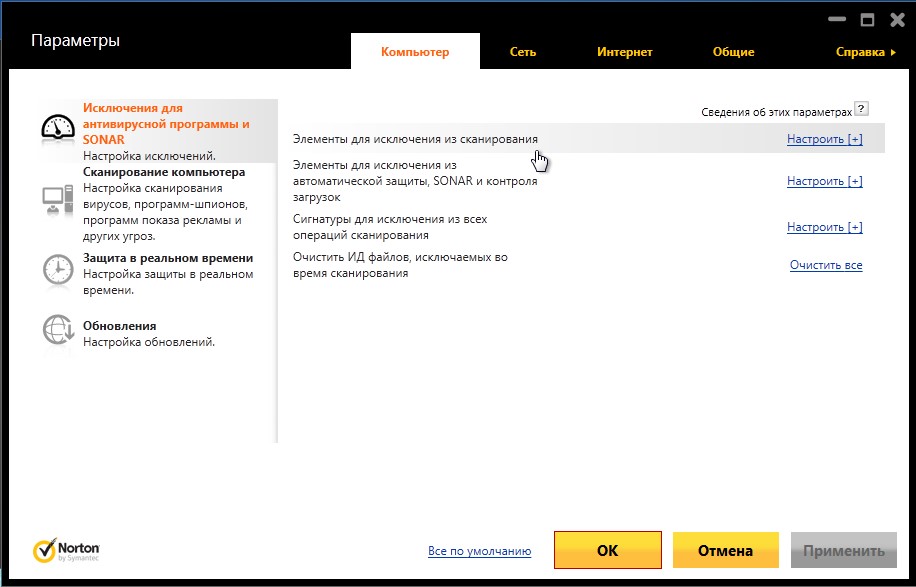
თუ ლიცენზირებულ თამაშთან არის პრობლემა, ყველაფრის მიზეზი ვირუსია - და ეს ერთადერთი მიზეზია. ფასდაკლების პროგრამათქვენ შეგიძლიათ დააინფიციროთ ფაილი თამაშის ინსტალაციის შემდეგაც კი.
ვისი არჩევანიც საკმარისად კარგია შემდეგიდან ერთ-ერთის გასაკეთებლად:
- ინფიცირებული ბიბლიოთეკა „ვილიკუვატ“;
- მე, თუ შეუძლებელია გაწმენდა, აღვადგინო ყველა ფაილი გამომავალი მოწყობილობიდან.
მიუხედავად იმისა, თუ რომელ ვარიანტს აირჩევთ, ყოველთვის კარგი იდეაა თქვენი კომპიუტერის შემოწმება ვირუსებზე.
ასე რომ, ლიცენზირებული ვერსიის პრობლემა ის არის, რომ სისტემის უსაფრთხოება დაზიანებულია.
მოძებნეთ ფაილი steam_api.dll
ამ შემთხვევაში, თუ ანტივირუსს არაფერი აქვს საერთო ბიბლიოთეკასთან დაკავშირებულ პრობლემებთან და ის უკვე შეუქცევად იქნა წაშლილი, თამაშის ფუნქციონირების განახლების მთავარი გზა არის ფაილის ჩამოტვირთვა და ხელახლა ჩაწერა პროგრამის საქაღალდეში.
გთხოვთ გაითვალისწინოთ, რომ steam_api.dll-ის ჩამოტვირთვისას სიფრთხილე გმართებთ, რადგან ბიბლიოთეკასთან ერთად თქვენს კომპიუტერში ვირუსების გადატანა შესაძლებელია.
განსაკუთრებით დაუცველი ფაილები, რომლებიც შეიძლება მიიზიდოს არქივში დამატებითი ტორენტის ტრეკერებით, სადაც მათი შეცვლა ან დამატებაა შესაძლებელი.
უფრო მეტიც, ბიბლიოთეკის ტორენტის საშუალებით ჩამოტვირთვისას შეიძლება არ წაშალოთ საჭირო ფაილი, რაც გამოიწვევს მხოლოდ ვირუსებს.
და შეამოწმეთ რომ steam_api.dll ნორმალურად არის დაინსტალირებული და შეეცადეთ შეამოწმოთ სისტემა ვირუსის კოდისთვის.
ბიბლიოთეკის ჩამოტვირთვის შემდეგ, თქვენ უნდა დააკოპიროთ იგი შემდეგ საქაღალდეში:
- Z:\Windows\System32\32-ბიტიანი ოპერაციული სისტემა Windows (XP 10 ვერსიამდე, რომელსაც ასევე აქვს 32 ბიტიანი ვერსია);
- Z:\Windows\SysWOW64\ 64-ბიტიანი ოპერაციული სისტემისთვის.
- დააჭირეთ ბრძანების ფანჯარას (Ctrl + R);
- შეიყვანეთ ბრძანება regsvr steam_api.dll;
- დააჭირეთ "OK";
- გადატვირთეთ კომპიუტერი.
მეთოდი ეხმარება 99% შემთხვევაში, თუმცა ზოგიერთ შემთხვევაში პრობლემები შეიძლება წარმოიშვას ბიბლიოთეკის გაშვებისას.
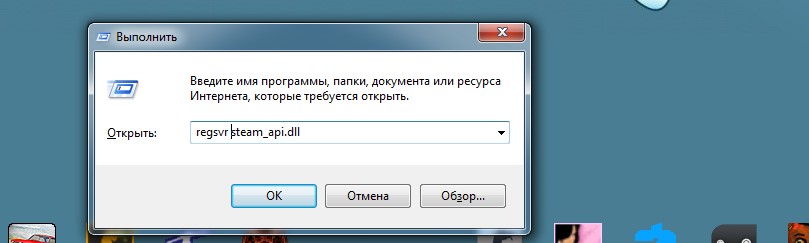
ორთქლის ხელახალი ინსტალაცია
steam_api ბიბლიოთეკის პრობლემის გადასაჭრელად ერთ-ერთი ყველაზე მარტივი და ყველაზე ხშირად შემოთავაზებული გზა არის Steam კლიენტის ხელახლა ინსტალაცია.
ვისთვის:
- ადრე იხილეთ ძველი დანამატი;
- გაასუფთავეთ რეესტრი (მაგალითად, დამატებითი CCleaner პროგრამის გამოყენებით), Steam კლავიშებთან ყველა კავშირის დანახვის შემდეგ;
- გადატვირთეთ სისტემა;
- ხელახლა ჩამოტვირთეთ Steam-ის ოფიციალური გვერდიდან და დააინსტალირეთ თქვენს კომპიუტერში.
სისტემის განახლება
დარჩენილი ვარიანტი, რომელიც დაგეხმარებათ, არის ის, რომ თქვენს სხვა აქტივობებს არ მოჰყოლია ერთი ან რამდენიმე თამაშისთვის წვდომის განახლება და მთელი სისტემის ხელახალი ინსტალაცია.
